
Организация приложений на вашем iPhone может становиться все более сложной, так как вы находите и устанавливаете новые приложения. Со временем очень вероятно, что у вас будет несколько страниц приложений, по которым будет сложно ориентироваться. Одним из эффективных решений для управления этим беспорядком является организация ваших приложений в папки. Вы можете создавать папки, нажав и удерживая значок, пока он не начнет дрожать, а затем перетащив один значок поверх другого.
Но любые созданные вами папки останутся в том положении на главном экране, на котором была создана папка. К счастью, однако, вы можете перемещать папки так же, как вы перемещаете отдельные приложения. Так что, если, например, вы поместите набор приложений по умолчанию, которые нельзя удалить, в папку, чтобы скрыть их, вы можете перетащить эту папку на дополнительный главный экран. Наше руководство ниже покажет вам несколько вариантов организации ваших папок.
Перемещение папок на iPhone
Шаги в этой статье были выполнены на iPhone 6 Plus, в iOS 8. Однако эти же шаги будут работать для других моделей iPhone, а также для большинства других версий iOS.
Хотите знать, какая версия iOS установлена на вашем iPhone? Эта статья покажет вам, как это узнать.
Обратите внимание, что мы представим вам два разных варианта перемещения папки вашего приложения. Первый вариант — переместить его в другое место на том же экране, а второй — переместить папку на другой экран.
Шаг 1: Найдите папку, которую вы хотите переместить.

Шаг 2: Нажмите и удерживайте значок папки, пока все значки на экране не начнут дрожать.

Шаг 3: Нажмите и удерживайте значок папки, затем перетащите его в нужное место.
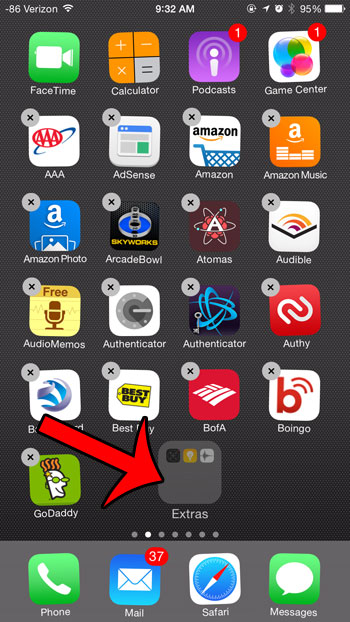
Если вы хотите перетащить папку на другой экран, перетаскивайте значок к краю экрана, пока iPhone не перейдет на следующий экран.
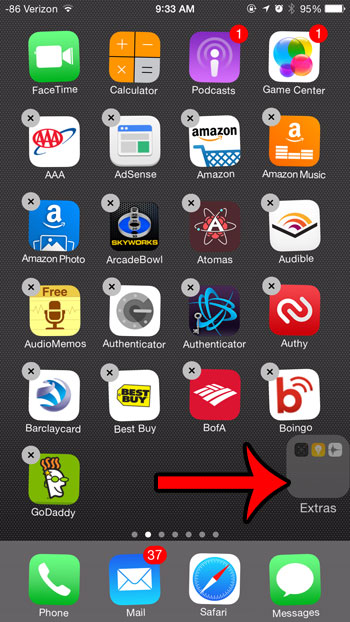
Как только папка окажется в нужном месте, нажмите «Главная» под вашим экраном, чтобы приложения перестали трястись.
Вы обнаружите, что забыли о папках на своем устройстве и, как следствие, о приложениях, которые в них содержатся? Это руководство покажет вам, как удалить папку, удалив из нее все приложения.